Comment connecter Outlook au Light Phone
- Auteurs
- Nom
- Eraldo Forgoli
- Publié le
Table des matières
Prêt à synchroniser vos calendriers ?
Créez un compte OneCal pour synchroniser plusieurs calendriers Outlook, iCloud et Google, créer des liens de réservation, et bien plus encore.
À la suite de leur campagne Kickstarter très réussie en 2017 et de l’accueil favorable réservé au Light Phone II, l’entreprise a désormais dévoilé la troisième génération de son appareil minimaliste : le Light Phone III.
Le Light Phone III a introduit plusieurs améliorations par rapport à son prédécesseur, notamment un écran AMOLED, des caméras avant et arrière, une connectivité 5G, et bien plus.
Malgré ces évolutions, l’idée derrière le Light Phone reste la même : une alternative aux smartphones qui ne propose que les fonctionnalités essentielles, comme les appels, les messages, et quelques outils.
Cette simplicité peut être un atout, mais les utilisateurs rencontrent certaines limites en matière de gestion de calendrier, car le Light Phone ne permet de se connecter qu’à Google Calendar.
Dans cet article, nous expliquons comment connecter des calendriers Outlook au Light Phone, afin que les utilisateurs puissent facilement consulter leur disponibilité sur leur Light Phone.
Comment synchroniser un calendrier Outlook avec le Light Phone
Étant donné que le Light Phone ne permet que la connexion à Google Calendars, la solution consiste à cloner les événements du calendrier Outlook dans un Google Calendar, puis à connecter ce Google Calendar au Light Phone.
Voici comment cela fonctionne :
Cloner les événements Outlook dans un Google Calendar
Connecter le Google Calendar au Light Phone
Heureusement, cela peut être fait en quelques secondes à l’aide de OneCal. Il vous suffit de connecter votre calendrier Outlook et Google à OneCal, puis de configurer une synchronisation d’Outlook vers Google Calendar.
OneCal s’occupe du reste en synchronisant Outlook avec Google Calendar en temps réel.
Pour en savoir plus sur la synchronisation entre Outlook et Google Calendar, veuillez lire notre article Comment synchroniser Outlook et Google Calendar.
Voici un schéma illustrant le processus :
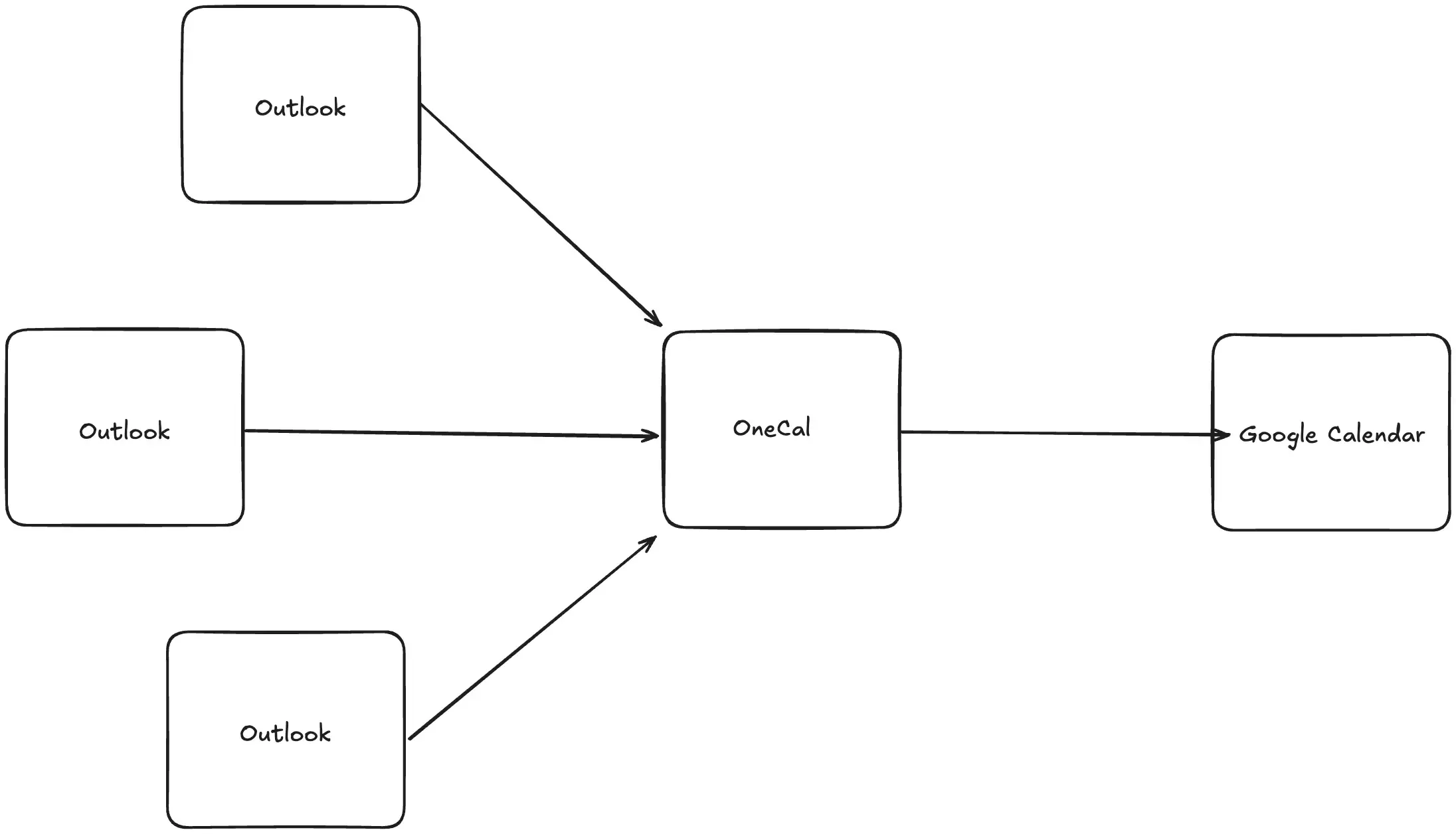
Une fois la synchronisation entre Outlook et Google Calendar effectuée avec OneCal, votre Google Calendar contiendra tous vos événements Outlook. Vous pouvez maintenant connecter votre Google Calendar à votre Light Phone.
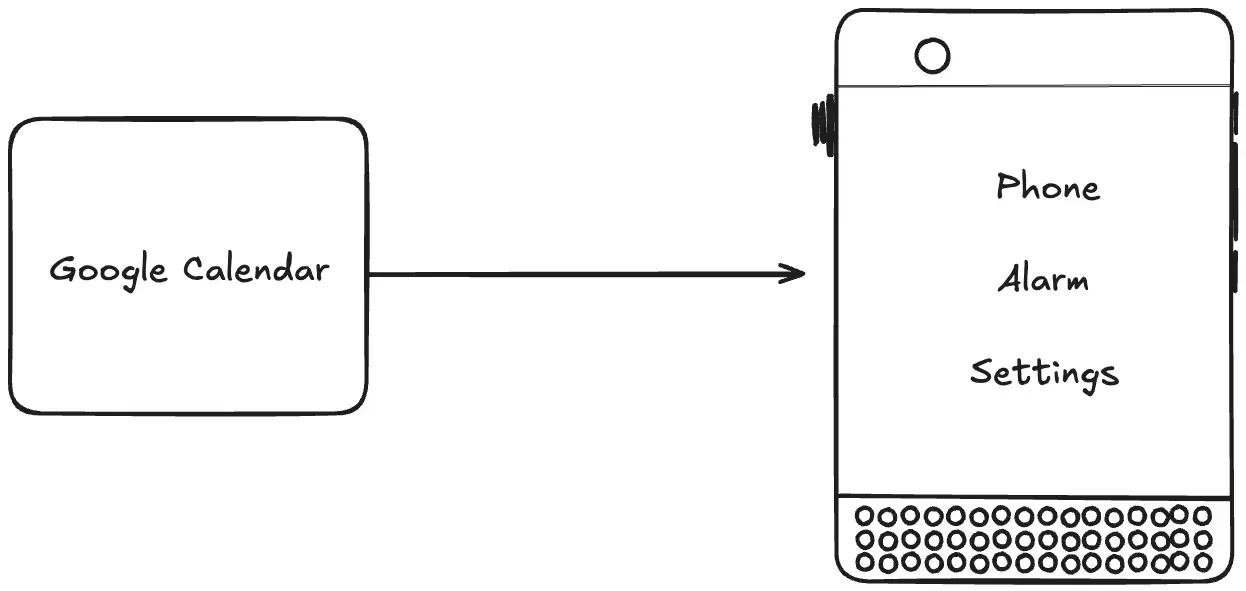
Vous pouvez maintenant ouvrir l’application Calendrier sur votre Light Phone et y consulter les événements Outlook :
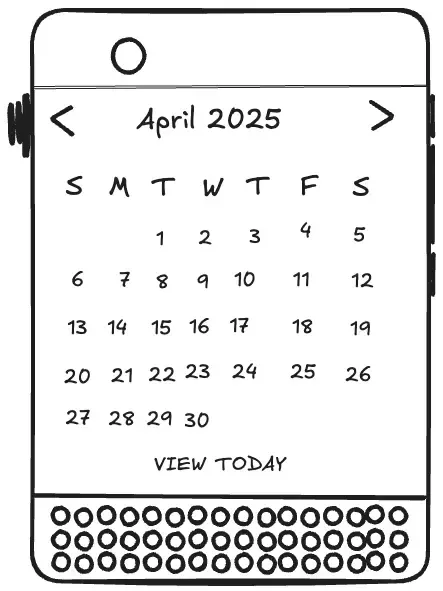
Selon la documentation du Light Phone : « Par défaut, les calendriers externes se synchronisent avec l’outil Light Calendar toutes les 30 minutes, à la recherche de mises à jour d’événements. »
OneCal synchronisera les événements Outlook avec Google Calendar en temps réel, mais vous pourriez constater un léger décalage sur votre Light Phone, car l’application Calendrier du Light Phone ne se met à jour que toutes les 30 minutes.
Utiliser OneCal pour synchroniser Outlook avec le Light Phone
OneCal est l’outil de synchronisation de calendriers le plus fiable du marché, prenant en charge Google Calendar, iCloud et Outlook.
Inscrivez-vous pour un essai gratuit, sans carte bancaire requise.